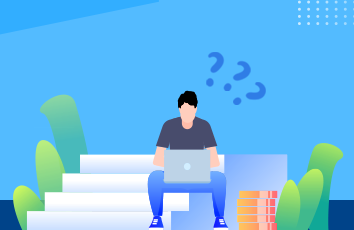xx
xx
导入配置文件
自动上传图片配置
typora + gitee + PicGo
#1. 登录到码云/#2. 新建仓库> 开源> 使用Readme模板文件来初始化这个仓库#3. 私人令牌-> 设置 -> 私人令牌 -> 生成新的令牌> 令牌描述> 全选权限> 生成令牌:****(换成自己的token)# 4. 下载picgo软件(微云 - 电脑软件 - 实用工具)# 5. 设置picGo设置 -> 插件设置 -> gitee -> gitee-uploader(需要有node.js环境)# 6. 设置平台picGO设置 -> 选择显示的图床 -> 勾选 gitee 其他的可以取消# 7. 图床设置图床设置 -> gitee :repo:用户名+仓库名示例:love_jiayao/my_imagesbranch:mastertoken:path:目录名称示例:typora_images# 8. 上传区拖拽测试是否可用
使用PicGo core 上传(推荐)
# typora 设置文件-> 偏好设置 -> 图像 -> 上传设置# 设置typora图片上传> 对本地位置的图片应用上传规则 √> 对网络位置的图片应用上述规则 √如果不勾选,从其他网站复制的图片,就不会上传至你配置的图床,md文档中会直接显示对应网站图片链接;如果勾选了,就会在本地生成upload文件夹,自动下载图片后,再上传至你配置的图床。无论是否勾选,对于QQ截屏的图片,也会在本地生成upload文件夹,保存图片后,再上传至你配置的图床。> 允许根据YAML设置自动上传图片 √上传服务设定上传服务:PicGO-Core(command line)PicGo路径:(软件安装路径\PicGo.exe)# 下载super-prefic插件#1. 打开PicGo-Core 安装目录(一般在C:\Users\JiaYao\AppData\Roaming\Typora\picgo\win64)目录下,在该目录下运行picgo.exe install super-prefix
# 安装 gitee-uploader 插件
# 打开typora的图像设置,打开PicGo-Core的配置文件,修改为下面内容(上传至Gitee)
{"picBed": {"uploader": "gitee", // 代表当前的上传图床"gitee": {"repo": "love_jiayao/my_images", // 仓库名,格式是 username/reponame 必填"token": "******", // gitee 私人令牌 必填(换成自己的token)"path": "typora_images", // 自定义存储路径,比如 img/ 建议填"customUrl": "", // 没有自己的域名的话,可以默认为空就行; 如果自定义域名,注意要加http://或者https://,"branch": "master" // 分支名,默认是 master}},"picgoPlugins": {"picgo-plugin-gitee-uploader": true,"picgo-plugin-super-prefix": true}, // 为插件预留"picgo-plugin-super-prefix": {"fileFormat": "YYYYMMDDHHmmss"} //super-prefix插件配置,"picgo-plugin-gitee-uploader": {"lastSync": "-03-22 09:04:29"}}
# 验证是否成功
使用PicGo app上传(不推荐)
# 9. 设置typora图片上传> 对本地位置的图片应用上传规则 √> 对网络位置的图片应用上述规则 √> 允许根据YAML设置自动上传图片 √上传服务设定上传服务:PicGO(app)PicGo路径:(软件安装路径\PicGo.exe)# 验证图片上传选项